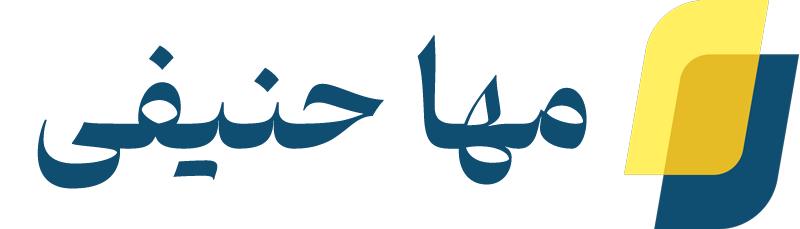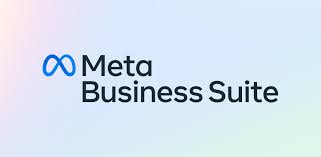برای آشنایی با متابیزینس لطفا این مقاله را تا انتها مطالعه کنید.
Meta Business Suite که در سال ۲۰۲۰ راه اندازی شد، یک پلتفرم حرفه ای و کامل مدیریت رسانه های اجتماعی ساخته شده توسط مجموعه متا برای فیس بوک و اینستاگرام می باشد.
با استفاده از این پلتفرم و امکانات آن، میتوانید همه چیز که در این شبکه های اجتماعی استفاده می شود را از انتشار و زمانبندی محتوا تا تجزیه و تحلیل داده ها مدیریت کنید و انجام دهید. همچنین می توانید کمپین های هدفمند و ارگانیک برنامه ریزی کنید، تبلیغات خود را به راحتی اجرا کنید و مدیریت حساب بیزینس یا همان تجاری اینستاگرام و فیسبوک خود را انجام دهید.
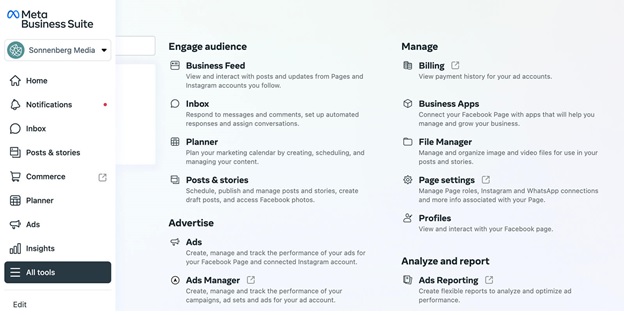
Business Suite تقریباً به تمام ابزارهای متا که برای اجرای بیزنس خود نیاز دارید، با یک کلیک دسترسی دارد. این به این معنی است که می توانید به راحتی رویدادهای تبدیل را اولویت بندی کنید، نقش ها و مجوزهای افراد را از منوی اصلی ابزار مدیریت کنید.
به کمک این پلتفرم شما میتوانید :
• به انتشار پست و استوری اینستاگرام با کامپیوتر پرداخته یا آن را برای اشتراک گذاری زمانبندی کنید.
• پیام ها و نظرات را به طور یک جا مشاهده و پاسخ دهید.
• پاسخهای خودکار برای درخواستهای یکسان و مکرر ایجاد کنید.
• تبلیغ ایجاد کنید.
• آمار بازدیدها و فالورهایتان را چک کنید.
این پلتفرم به تبلیغات کسب و کار های شما کمک می کند.
نصب پلتفرم Meta Business Suite
برای دسترسی به این پلتفرم شما میتوانید آن را در دو نسخه ویندوز و موبایل دانلود کنید. این برنامه فقط برای کسانی در دسترس است که در متا ( فیسبوک ) یک حساب تجاری داشته باشند.
چگونه از Meta Business Suite استفاده کنیم ؟
احتمالا هنگام ورود به برنامه، محیط آن برایتان ناآشنا و کمی مبهم است. نگران نباشید در این بخش قصد داریم به معرفی تک تک المان های موجود در این پلتفرم بپردازیم:
در صفحه اصلی این برنامه دادههایی در مورد بروزرسانیها، پستهای اخیر، آمار و اطلاعات و پیامها، نظرات و سایر مواردی که نیاز به توجه شما دارند را وجود دارد. علاوه بر این میتوانید از طریق نوار کناری این صفحه پست یا استوری ایجاد کنید.
در «page setting» میتوانید میانبر ایجاد کنید، انتخاب کنید که چه کسی میتواند تایملاین شما را منتشر کند، ادمین برای پیجتان تعریف کنید و …
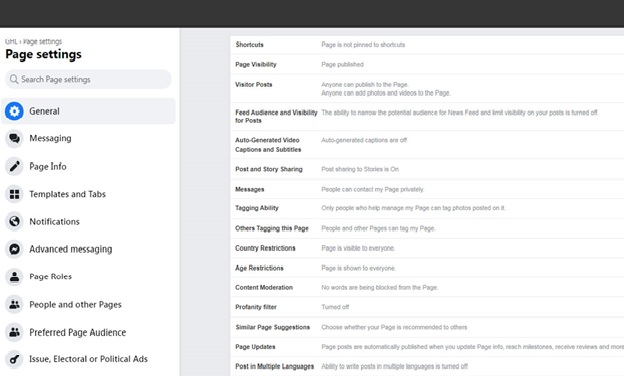
چگونه میتوان اینستاگرام را به برنامه متا وصل کرد ؟
در قسمتهای ابتدایی متن درباره مزایای مدیریت اینستاگرام در کامپیوتر صحبت کردیم. اکنون میخواهیم در مورد نحوه اتصال پیج Instagram به این برنامه صحبت کنیم.
برای این کار از قسمت پایین منو سمت چپ، بر روی قسمت تنظیمات ( چرخ دنده پایین صفحه ) کلیک کنید و “Business assets” را انتخاب و در صفحه باز شده ابتدا بر روی “Instagram accounts” و سپس “Add Instagram accounts” بزنید. با وارد کردن نام و رمز عبور به همین راحتی به صفحه اینستاگرام خود متصل خواهید شد.
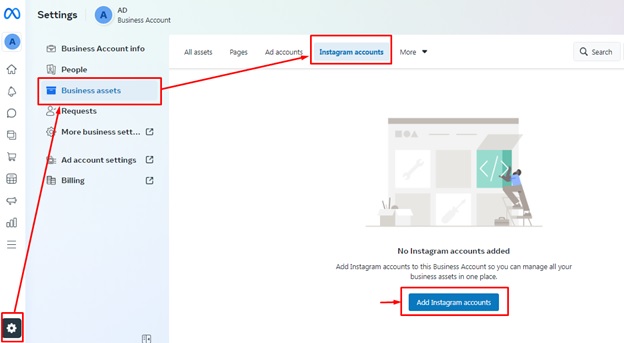
مشاهده فعالیت کاربران در این برنامه
برای بررسی فعالیت کاربران میتوانید از قسمت نوتیفیکیشن اقدام کنید. در این جا می توانید ببینید چه کسانی پستهای شما را دوست داشته و آنها را لایک کرده اند.
پاسخ دهی به نظرات و کامنتها در مجموعه تجاری فیسبوک
در این پلتفرم شما میتوانید به طور کامل به مدیریت اینستاگرام در کامپیوتر بپردازید. با این برنامه از طریق بخش “Inbox” به تمامی دایرکتها و دیدگاههای Instagram و Facebook دسترسی دارید و میتوانید به آنها پاسخ دهید.
قابلیت جذاب دیگری که این برنامه در اختیار کاربران خود قرار میدهد این است میتوانند برای سوالات رایج، پاسخهای خودکار ایجاد کنند. برای ایجاد پاسخهای فوری برای این موقعیتها، آنها را تعریف کرده و برای آنها یک متن مناسب بنویسید. همچنین برای شخصی سازی کردن بیشتر نیز میتوانید از نام و نام خانوادگی و … استفاده کنید.
این ویژگی به شما امکان میدهد به طور خودکار پیامهایی مانند:
• احوالپرسی
• پاسخ به اولین پیامی که کاربر در اینستاگرام ارسال میکند.
• سوالات متداول
• میتوانید سوالات متداول و پاسخهای مناسب برای آن را تنظیم و برای کاربر ارسال کنید.
• پذیرفتن درخواست کار
• میتوانید پیامی مبنی بر دریافت درخواست کار ایجاد کنید.
• ایجاد یادآوری قرار ملاقات : یک روز قبل از ملاقات پیامی از طریق مسنجر یا پیامک تحت عنوان یادآوری قرار ملاقات ارسال میشود. این گزینه میتواند برای سالنهای زیبایی، کلینیکهای خصوصی، مطبهای دندانپزشکی و … مفید باشد.
• توصیه صفحه: سیستم ۱۰ دقیقه پس از این که یک نفر صفحه شما را در پیج عمومی خود به اشتراک گذاشت، پیامی به عنوان تشکر از ان فرد ارسال میکند. از این نوع پیام خودکار برای عذرخواهی از تجربه بد مشتری و درخواست بازخورد دقیق استفاده کنید. پیغام ۱۰ دقیقه پس از تگ نام و این که این پیج توصیه نمیشود برای کاربر ارسال خواهد شد.
• برای ایجاد پست و انتشار بر روی “Create Post” کلیک کنید. یک صفحه باز شده که در آن میتوانید عکس، ویدئو، متن، لوکیشن و … انتخاب کنید. اگر قصد انتشار سریع دارید بر روی “Publish” و اگر قصد زمان بندی دارید از طریق ” Schedule” اقدام کنید. از طریق دکمه “Optimal times” در پایین صفحه زمان بندی را به گونهای انتخاب کنید که مخاطب بیشتری آن را مشاهده کند.
• برای ایجاد تبلیغات اینستاگرام بر روی “Boost” کلیک کنید. با این کار پست شما به عنوان “Sponsored” در فید ظاهر میشود. برای این که پست شما به مخاطبین مناسب نشان داده شود بر روی ویرایش ( Edit ) کلیک کنید.
• در پنجره ویرایش مخاطبان ( Edit Audience )، جنسیت، سن و مکان جغرافیایی کاربرانتان را مشخص کنید. این کار به بهینه سازی تبلیغات شما کمک میکند.
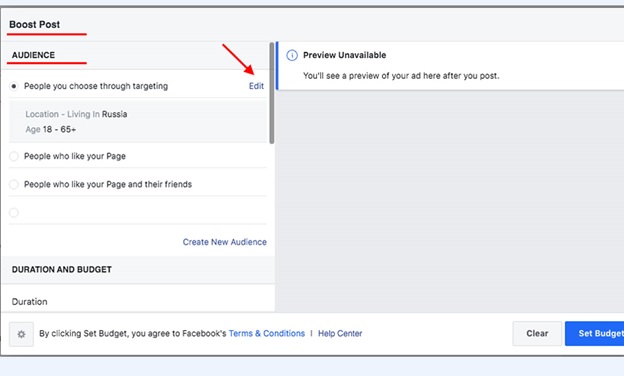
پس از این مرحله مدت زمان و بودجه تبلیغات را مشخص کنید. این ابزار تخمین میزان دسترسی روزانه را نمایش میدهد. هر چه بیشتر هزینه کنید دسترسی بیشتری خواهید داشت.
چگونه در Meta Business Suite تبلیغات ایجاد کنیم و نتایج آن را تجزیه و تحلیل کنیم ؟
در نوار کناری بر روی تب “Ads” بزنید. حال در این بخش میتوانید تبلیغ جدید ایجاد کنید یا عملکرد تبلیغات فعلی و گذشته را بررسی کنید.
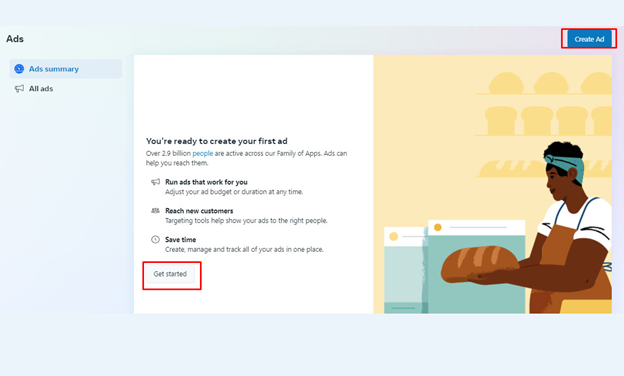
نحوه بررسی آمار و عملکرد صفحه
از طریق قسمت “Insights” می توانید به این آمار دسترسی داشته باشید.
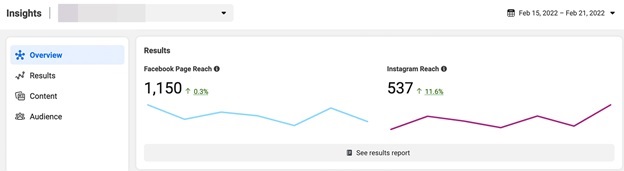
همانطور که در بالا مشاهده میکنید شما با ۴ گزینه روبه رو هستید :
• Overview : آمار مخاطب ها و تعداد لایک ها در بازه زمانی ۲۸ روزه را نشان میدهد.
• Results : در بخش نتایج میتوانید تغییرات صفحه تان را در طول زمان مشاهده کنید.
• Content : در قسمت محتوا میتوانید آمار کامل شامل تعداد لایکها، نظرات و ارسالهای مجدد دریافت کنید.
• Audience : این ابزار ویژگی های جمعیت شناختی مانند سن، جنسیت، شهرهای برتر و کشورهای برتر را ارائه می دهد.
ارتباط با من:
شما می توانید از طریق فرم های موجود در وبسایت و یا صفحات اینستاگرام دخترونه و مها و فیسبوک من با ما در ارتباط باشید.